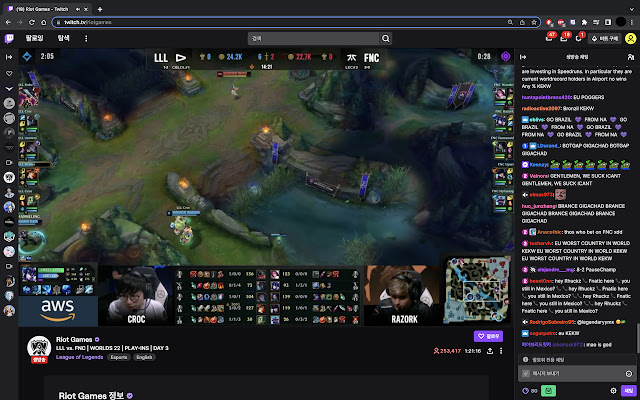Twitch w Twitch w Chrome z OffiDocs
Ad
OPIS
Wyświetl jedno lub więcej okien przesyłania strumieniowego Twitcha w innym kanale Twitcha (lub innym obsługiwanym kanale platformy przesyłania strumieniowego).
Funkcje: - Wyświetlaj jedno lub więcej okien przesyłania strumieniowego Twitch w kanale Twitch lub innym obsługiwanym kanale platformy przesyłania strumieniowego (obecnie obsługiwane: Twitch, Youtube, Naver eSports, AfreecaTV) - Wyświetlaj okno czatu Twitch (nieobsługiwane dla VOD) - Znajdź najnowsze VOD z streamer i wyskakuj go - Przejdź do najnowszego VOD streamera - Przenieś lub zmień rozmiar wyskakującego strumienia lub czatu (za pomocą paska nagłówka) - Dodaj streamerów do ulubionych - Ustaw opóźnienie dla głównej transmisji - Obsługa trybu Move Time Together i trybu Spoiler Free dla Twitch VOD Jak używać: [Podstawowe funkcje] - Ikona rozszerzenia zostanie aktywowana dopiero po wejściu na obsługiwaną platformę przesyłania strumieniowego.
- Kliknij ikonę, aby otworzyć panel sterowania.
- Wpisz identyfikator streamera lub identyfikator VOD w polu [ID streamera/VOD].
- Przykład: www.
skurcz.
tv/some_streamer -> identyfikator streamera: some_streamer www.
skurcz.
tv/videos/12345678 -> VOD ID: 12345678 - Kliknij przycisk Twitch, aby otworzyć okno przesyłania strumieniowego.
- Kliknij przycisk czatu, aby otworzyć okno czatu.
- Kliknij przycisk wideo, aby otworzyć najnowsze VOD streamera jako okno.
- Kliknij wideo za pomocą przycisku ze strzałką, aby przejść do najnowszej strony VOD streamera.
- Kliknij przycisk gwiazdki, aby dodać do Ulubionych.
Kliknij przycisk pustej gwiazdki na liście Ulubione, aby usunąć z Ulubionych.
[Tryb ciemny] — przełącz przełącznik na panelu „Tryb ciemny”, aby włączyć/wyłączyć tryb ciemny.
- Tryb ciemny zostanie zastosowany do: - Panelu sterowania - Okna przesyłania strumieniowego - Okna czatu [Tylko funkcje VOD Twitcha] - Wspólne spędzanie czasu: Podczas oglądania Twitch VOD z innymi materiałami VOD Twitcha wyskakującymi jako okna przesyłania strumieniowego możesz chcieć wszystkie VOD przesuwaj czas razem, gdy przewijasz do przodu / do tyłu za pomocą klawiszy strzałek.
Możesz to zrobić przy włączonym trybie Move Time Together.
Przełącz przełącznik na „Funkcje tylko Twitch VOD” w panelu „Move time together”, aby włączyć/wyłączyć tryb Move Time Together.
- Tryb bez spoilerów: Czasami możesz nie chcieć patrzeć na informacje o czasie na VOD, ponieważ jest to rodzaj spoilera dla czegoś takiego jak mecz Bo5.
Możesz ukryć informacje o czasie przy włączonym trybie Spoiler Free.
Przełącz przełącznik na „Funkcje tylko Twitch VOD” w panelu „Bez spoilerów”, aby włączyć/wyłączyć tryb bez spoilerów.
[Konfiguracja warstwy przesyłania strumieniowego] Możesz wybrać jedną z dwóch konfiguracji warstwy przesyłania strumieniowego.
- Inside main: Okna przesyłania strumieniowego będą znajdować się wewnątrz głównej transmisji.
Nie możesz przenieść okien z głównej transmisji, ale nadal będą one widoczne w trybie pełnoekranowym.
- Poza głównym: Okna przesyłania strumieniowego będą poza główną transmisją.
Możesz przenieść okna w dowolne miejsce, ale nie będą one widoczne w trybie pełnoekranowym.
[Wyszukiwarka okien] Jeśli nie możesz znaleźć otwartego okna, kliknij „Nie widzę strumieni ani czatu!” przycisk.
Ujawni położenie otwartych okien z kolorowym układem.
Jeśli przy pierwszym otwarciu są ukryte pod innymi elementami HTML (tak, że nie masz nawet szansy ich przesunąć), możesz przejść do Opcji i zmienić początkową pozycję okna.
Jeśli nadal nie możesz znaleźć niczego po kliknięciu przycisku, po prostu odśwież stronę.
[Opóźnienie transmisji głównej] — Wpisz numer w polu obok opcji [Opóźnienie transmisji głównej] i kliknij przycisk „ZASTOSUJ”, aby zastosować opóźnienie w transmisji głównej.
- Możesz także zastosować wartości ujemne lub dziesiętne.
Najczęściej zadawane pytania: - Po kliknięciu przycisków nie mogę znaleźć żadnego strumienia ani czatu.
: Istnieją dwie możliwości; po pierwsze, ramki faktycznie się nie pojawiały, a po drugie, ramki pojawiały się, ale w miejscach niewidocznych dla ciebie.
Aby to sprawdzić, kliknij ikonę rozszerzenia i kliknij „Nie widzę transmisji ani czatu!” przycisk.
Jeśli ramki istnieją, ich nakładki będą podświetlane jedna po drugiej.
Jeśli nie, spróbuj odświeżyć stronę.
Jeśli początkowa pozycja ramki jest nieosiągalna, przejdź do opcji i dostosuj początkową pozycję oraz rozmiar ramki.
- Fioletowy ekran z niektórymi tekstami pojawia się sporadycznie i blokuje ekran.
: Jest wyświetlana zamiast reklamy Twitcha.
Nie ma innej możliwości niż subskrypcja.
- Przez pomyłkę przeniosłem ramkę w niedostępne miejsce.
: W Twitch-in-Twitch zapamiętuje ostatnią pozycję i rozmiar ramki dla każdego streamera i używa ich, gdy ponownie pojawia się ramka.
Więc jeśli chcesz zainicjować pozycję ramki, musisz zresetować dane.
Przejdź do opcji i kliknij przycisk resetowania danych.
- Wystąpił błąd nr 2000.
: Błąd #2000 Twitcha występuje z powodu problemów z siecią.
Poniżej przedstawiono niektóre powszechnie znane rozwiązania.
- Wyłącz Adblock - Usuń historię przeglądania Internetu w przeglądarce - Wyłącz VPN (jeśli go używasz) - Zaloguj się ponownie do Twitcha - Dodaj Twitch do wyjątków w swoim oprogramowaniu antywirusowym - Uruchom ponownie komputer - Użyj trybu tajnego - Użyj innych przeglądarek (Edge , Wieloryb, .
.
.
) Jeśli któryś z tych sposobów nie działa, sprawdź swoją sieć.
Aktualizacje: v1.1 - naprawiono problem z ikoną, która nie była aktywowana - dostosuj szerokość pola tekstowego v1.2 - dodaj stronę opcji - zarządzaj ulubionymi - dostosuj początkową pozycję i rozmiar - zresetuj dane - dodaj tryb ciemny - dodaj wyszukiwarkę treści - dodaj bieżące opóźnienie - enable minus delay v1.2.1 - naprawiono błąd z wyskakującym okienkiem (spowodowanym aktualizacją Twitcha UI) v1.3 - naprawiono błędy - okno czatu nie otwierało się na ostatniej pozycji przed zamknięciem - pozycja okna czatu nie jest inicjowana po zresetowaniu danych - zmiana inicjału pozycja na wartość 0 nie działa na stronie Opcje - dodaj funkcje związane z Twitch VOD - otwórz najnowsze VOD streamera - przejdź do najnowszej strony VOD streamera - Tryb Move Time Together - Tryb Spoiler Free - dodaj konfigurację warstwy strumienia, aby użytkownicy może wybrać, w której warstwie umieścić okna transmisji strumieniowej - dodać obsługę wielu platform dla Youtube, Naver eSports i AfreecaTV v1.3.1 - naprawić błędy - naprawić tryb bez spoilerów - Spraw, aby tryb wspólnego poruszania się działał płynniej - Dodaj opcje czasu przenieś jednostkę - Ustaw „Przejdź do najnowszego VO Przycisk D” działa w dowolnym miejscu - Dodaj przycisk resetowania pozycji/rozmiaru Github: https://github.
com/fuzzysound/twitch-in-twitch
Dodatkowe informacje:
- Oferowane przez fuzzysound
- Średnia ocena: 4.92 gwiazdek (bardzo mi się podobało)
- Deweloper Ten adres pocztowy jest chroniony przed spamowaniem. W przeglądarce musi być włączona obsługa JavaScript, żeby go zobaczyć.
Twitch w sieci Twitcha extension zintegrowany z OffiDocs Chromium Online